win7系统桌面时钟添加秒针的方法【图文】
时间:2016-06-30 来源:互联网 浏览量:593
番茄花园win7 64位系统用户最近在桌面添加了闹钟,发现桌面闹钟没有走动的秒针,于是咨询能不能加上秒针?接下来就跟大家分享win7系统桌面时钟添加秒针的方法,想要自己添加的用户可以参考以下的教程。
win7系统桌面时钟添加秒针的方法:
1、在桌面上单击鼠标右键,选择菜单中的小工具。
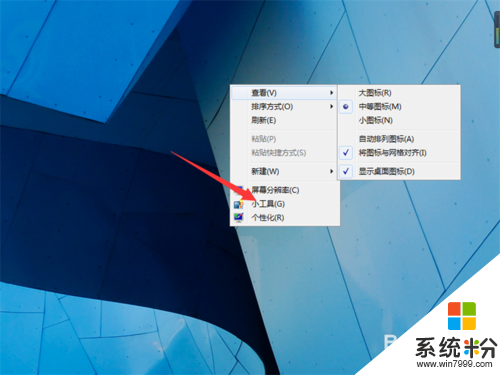
2、在弹出的子菜单中,选择你想要设立的内容,今天,我们要选择时钟内容,就选择第一排的最后一个。
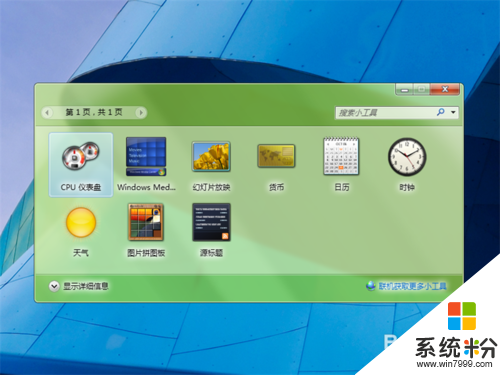
3、先左键单击一下该图标。

4、然后右键单击一下,会弹出一个子菜单,选择添加选项。
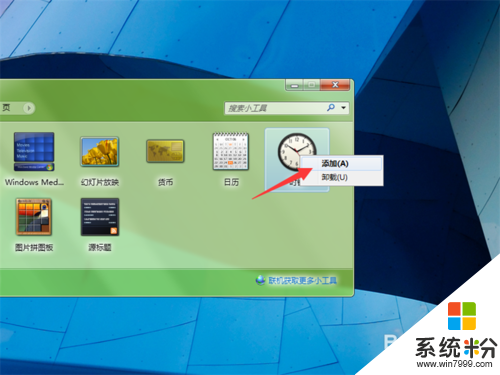
5、这时候,桌面上就会出现一个时钟的图标,我们在时钟旁边可以看到一个小小的设置菜单,选择第二个图标。

6、点击后,在弹出的内容当中,我们会看到一个显示秒针的选项,前面是一个空的框架。
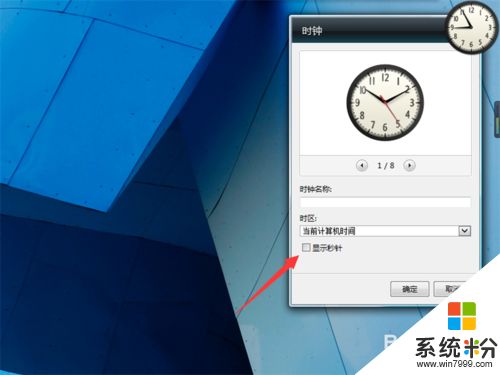
7、在里面勾上对号,然后选择确定就完成设置了。
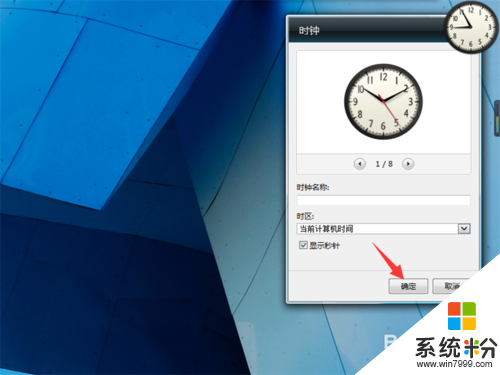
我要分享:
相关教程
- ·win7系统桌面ie图标如何添加到桌面 win7系统桌面ie图标怎么添加到桌面
- ·win7系统怎么添加桌面自带图标 win7系统添加桌面自带图标的方法
- ·求win7系统桌面添加控制面板图标的方法 请问win7如何添加控制面板图标
- ·Win7系统桌面便签如何添加 Win7系统桌面便签添加的方法有哪些
- ·如何添加win7桌面便签|win7桌面添加便签的方法
- ·win7桌面时钟显示混乱怎么解决|win7桌面时钟故障的解决方法
- ·win7系统电脑开机黑屏 Windows7开机黑屏怎么办
- ·win7系统无线网卡搜索不到无线网络 Win7电脑无线信号消失怎么办
- ·win7原版密钥 win7正版永久激活密钥激活步骤
- ·win7屏幕密码 Win7设置开机锁屏密码的方法
Win7系统教程推荐
- 1 win7原版密钥 win7正版永久激活密钥激活步骤
- 2 win7屏幕密码 Win7设置开机锁屏密码的方法
- 3 win7 文件共享设置 Win7如何局域网共享文件
- 4鼠标左键变右键右键无法使用window7怎么办 鼠标左键变右键解决方法
- 5win7电脑前置耳机没声音怎么设置 win7前面板耳机没声音处理方法
- 6win7如何建立共享文件 Win7如何共享文件到其他设备
- 7win7屏幕录制快捷键 Win7自带的屏幕录制功能怎么使用
- 8w7系统搜索不到蓝牙设备 电脑蓝牙搜索不到其他设备
- 9电脑桌面上没有我的电脑图标怎么办 win7桌面图标不见了怎么恢复
- 10win7怎么调出wifi连接 Win7连接WiFi失败怎么办
最新Win7教程
- 1 win7系统电脑开机黑屏 Windows7开机黑屏怎么办
- 2 win7系统无线网卡搜索不到无线网络 Win7电脑无线信号消失怎么办
- 3 win7原版密钥 win7正版永久激活密钥激活步骤
- 4win7屏幕密码 Win7设置开机锁屏密码的方法
- 5win7怎么硬盘分区 win7系统下如何对硬盘进行分区划分
- 6win7 文件共享设置 Win7如何局域网共享文件
- 7鼠标左键变右键右键无法使用window7怎么办 鼠标左键变右键解决方法
- 8windows7加密绿色 Windows7如何取消加密文件的绿色图标显示
- 9windows7操作特点 Windows 7的特点有哪些
- 10win7桌面东西都没有了 桌面文件丢失了怎么办
